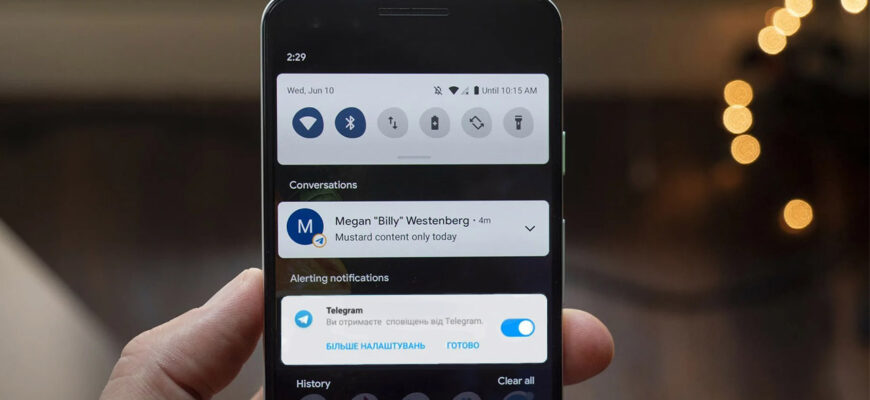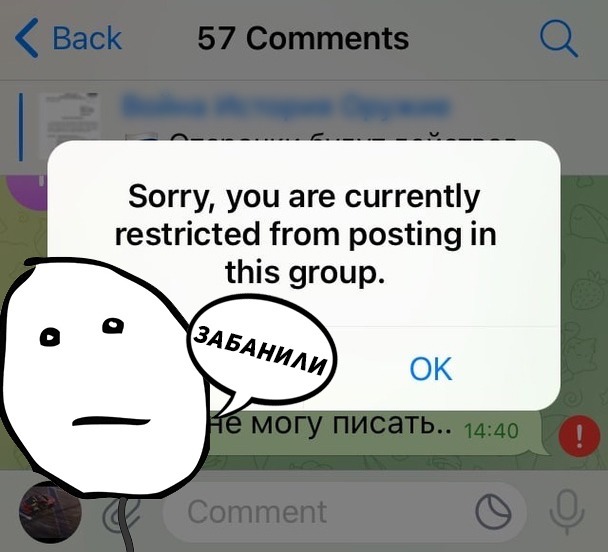Мессенджер Telegram очень заботится об анонимности и защищённости данных своих пользователей, поэтому, то что удалено в Telegram — удалено навеки. Но есть несколько реально хитрых способов, как можно попытаться восстановить удалённые файлы, фото, видео и даже текст переписки из удалённого чата! Эти способы уже помогли многим, возможно помогут вам! Давайте же рассмотрим их!
Как восстановить текст удалённой переписки в Telegram
Начнём с одного из самых действенных методов восстановления текста переписки — вынимания текста сообщений из пушей. Пуш уведомления полезны не только тем, что могут вовремя оповестить нас о сообщении, но и тем что хранят эти самые сообщения в памяти.
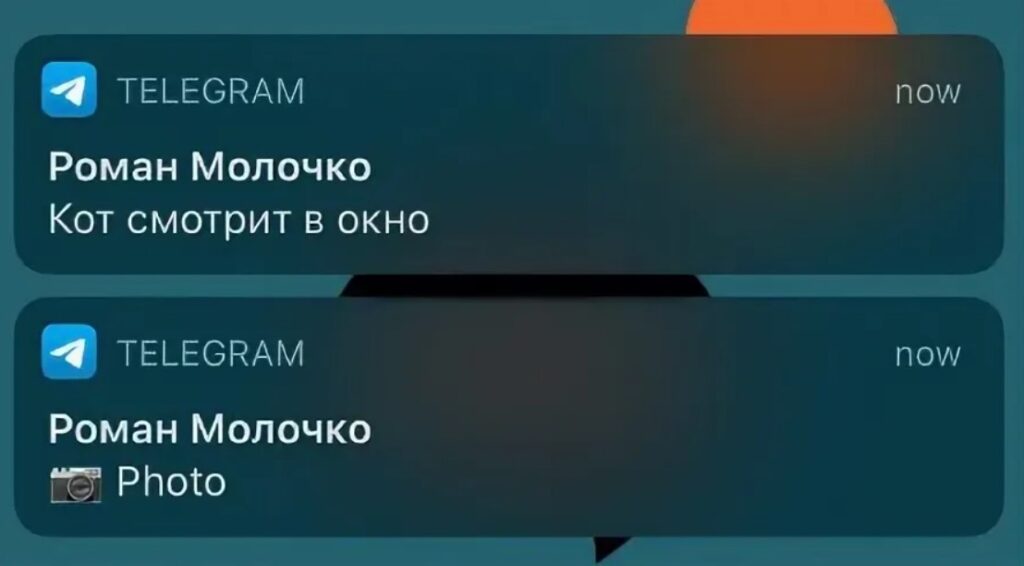
Эти всем привычные пуши хранятся в Журнале пуш уведомлений на Android или в Центре уведомлений на iOS. Если данный журнал уведомлений не очищен, то мы сможем найти пуши за определённый период, в которых и будет храниться текст сообщения независимо от того, удалили ли мы чат в самом Telegram или нет.
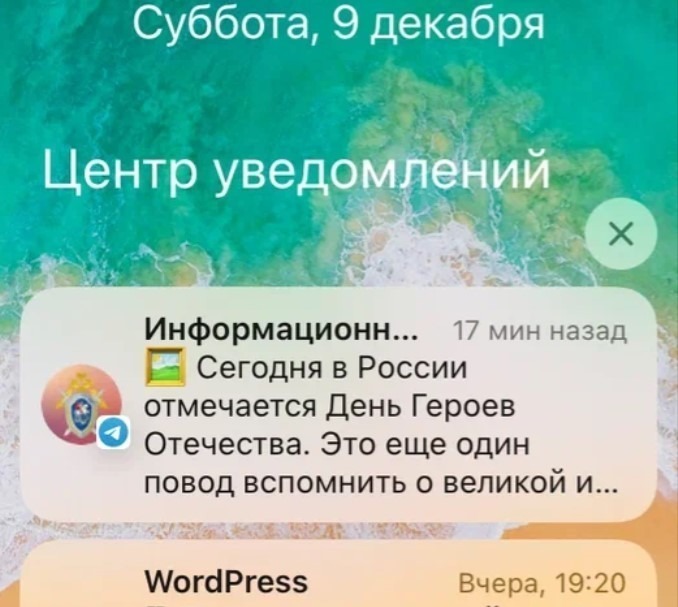
Однако, далеко не на всех смартфонах пуши сохраняются полностью и за долгий период времени. Если хотите хранить пуши более качественно для подобных случаев, тогда установите себе любой приложение из маркета для работы с пушами их хранения. Подойдёт любой журнал уведомлений.
Таким образом, через пуши вы сможете восстановить любой диалог в Telegram или в любом другом мессенджере в не зависимости от того, удалён чат или нет.
То же самое можно проделать и на ПК. В уведомлениях Windows некоторое время хранятся все сообщения пришедшие нам из Telegram. В уведомлениях будут храниться абсолютно все сообщения и даже если чат уже удалён, это не будет иметь абсолютно никакого значения. Мы не сможем открыть сообщения из уведомлений, но сможем прочесть их текст. Беда лишь в том, что по умолчанию уведомления от Telegram на ПК хранятся очень малое время.
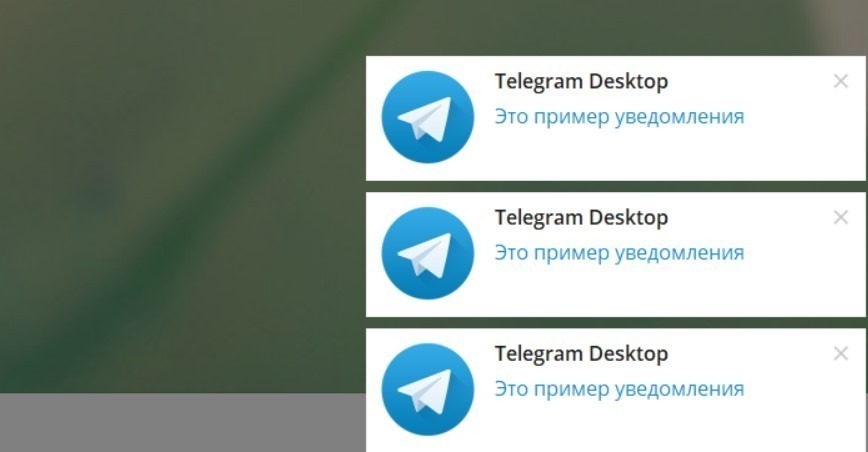
Использование приложения Whats Removed для восстановления чатов мессенджеров
Восстановить переписку в любом мессенджере можно с помощью приложений Whats Removed, Whatis Removed+ или аналогичного им. Суть приложения заключается в том, что оно хранит копии чатов указанных мессенджеров. И если что-то было принудительно удалено из основного кэша, то всегда есть копия в кэше приложения.
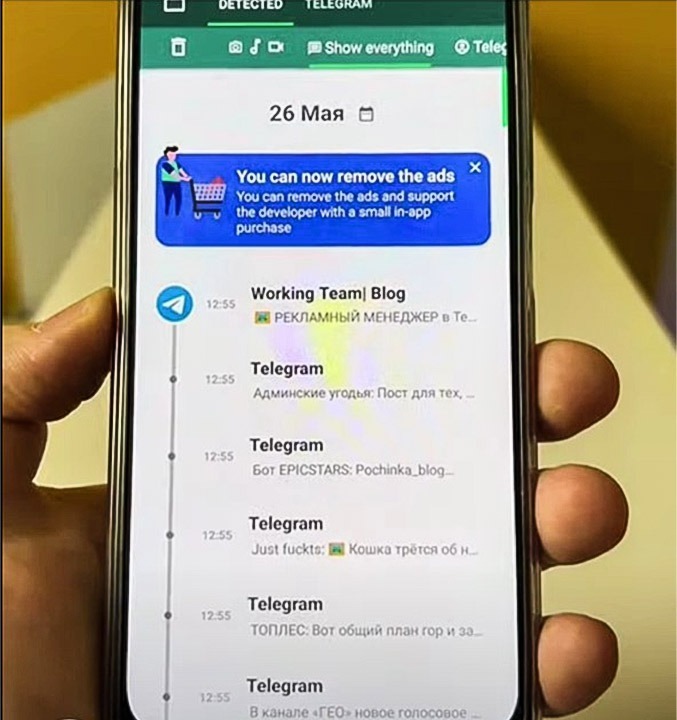
Всё, что нам понадобится:
- Скачать и установить приложение на смартфон;
- Запустить приложение и дать ему доступ ко всем запрашиваемым им данным;
- Выбрать мессенджеры, переписку из которых нужно дублировать в приложении;
- При необходимости просто зайти восстановить любую переписку, любой чат в том числе и в Telegram!
Да, со временем у нас будет сильно быстрее заполняться память, так как чаты из мессенджеров будут дублироваться приложением, но если у вас периодически возникает потребность восстанавливать удалённые сообщения или чаты из мессенджеров, то приложение сослужит вам хорошую службу.
Следует понимать, что приложение начинает хранить данные после его установки и предоставления ему всех необходимых прав. Переписки удалённые до его установки и настройки вы восстановить с его помощью не сможете!
Используем оффлайн плагин Telegram
Мало кто знает, но на ПК можно установить оффлайн плагин программы Telegram и с его помощью легко открывать удалённые чаты и читать переписку в них. Что для этого нужно?
- Взять плагин для работы с удалёнными данными TelegramAntiRevoke-0.4.4;
- Взять с GitHub версию Telegram 3.2.5 . Только она будет работать с данным плагином, так как он уже давно не обновляется;
- Следующим шагом — устанавливаем Telegram версии на ПК 3.2.5 но НЕ запускаем его!
- Затем, из папки с плагином берём файлы (папка TAR-Resources и файлы TAR-Launcher) и копируем их в папку с нашим Telegram клиентом (Telegram Desktop);
- Далее, запускаем TAR-Launcher соответствующий нашей версии ОС Windows (для 64-х битной системы запускаем TAR-Launcher x64, а для 32-х битной — TAR-Launcher x86);
- В открывшемся окне нажимаем на «Выполнить в любом случае»
- Затем, заходим в настройки и отключаем ползунок на «Обновлять автоматически», чтобы версия клиента Telegram не обновилась на последнюю;
- Последним шагом — просто авторизуемся в Telegram на ПК и пользуемся мессенджером. Оффлайн плагин будет хранить удалённые сообщения и показывать их нам с пометкой deleted.
По сути, программа работает так же, как и указанные выше приложения для смартфонов — она хранит данные в оффлайн в памяти нашего ПК и как только она обнаруживает что что-то было удалено — помечает удалённый объект пометкой delete, но продолжает показывать его нам.
Естественно, что программа не сможет показать нам те удалённые данные, которые были удалены ДО её установки.
Запросить восстановление удалённых чатов в Telegram Support
Если ни один из вышеперечисленных вариантов вам не помог, то возможно вы сможете восстановить переписку и/или удалённые файлы в чате с помощью техподдержки Telegram. Как это сделать?
Заходим на официальный сайт Telegram в раздел support (просто загуглите telegram support) и в предложенном нам окне обратной связи описываем свою проблему максимально понятно и корректно.
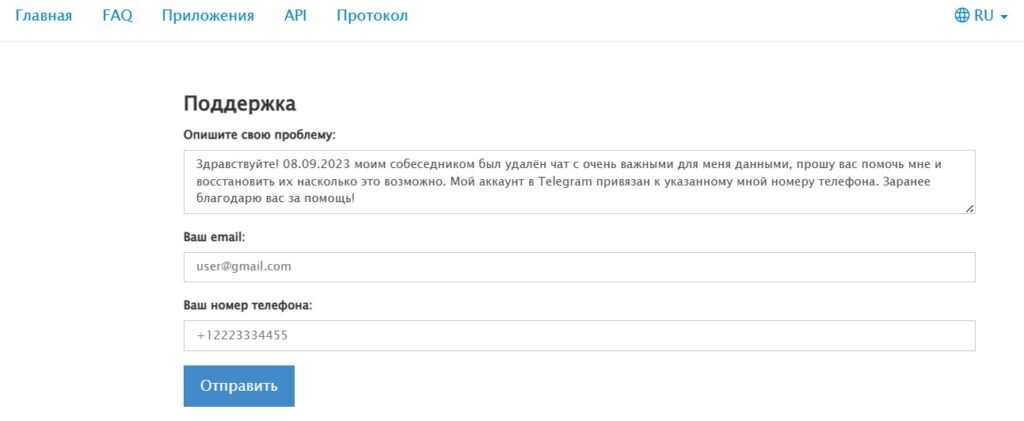
Сообщите, что такое то время, в таком-то чате были утеряны крайне важные для вас данные. Попросите восстановить всё, что возможно. Зачастую техподдержка в Telegram может реально многое и были случаи, когда таким способом возвращались действительно важные данные.
Способ один из самых действенных, но помните, что техподдержка Telegram так же придерживается политики конфиденциальности переписки и вполне себе может оставить вашу просьбу без внимания. для того, чтобы увеличить свои шансы на успех советую вам продублировать своё сообщение в техподдержку в официальный Твиттер канал техподдержки Telegram. Ссылка на него есть прямо из формы обратной связи.
Достаём удалённые файлы из каталога Telegram на устройстве
Не все знают, что фотографии, голосовые сообщения, видео и документы удаляются из приложения Telegram не сразу, они ещё долгое время могут храниться у вас на устройстве. Таким образом, вы частично сможете восстановить любую переписку. Но как же достать эти файлы? А очень просто.
Для этого нам понадобится файловый менеджер у которого в свою очередь есть доступ к коренному каталогу файловой системы вашего устройства. Заходим в файловый менеджер и проходим следующим путём: Android/Media/org.telegram.messenger. По данному пути мы увидим папки с нашими фото, видео, голосовыми сообщениями и документами из которых мы сможем получить наши файлы.
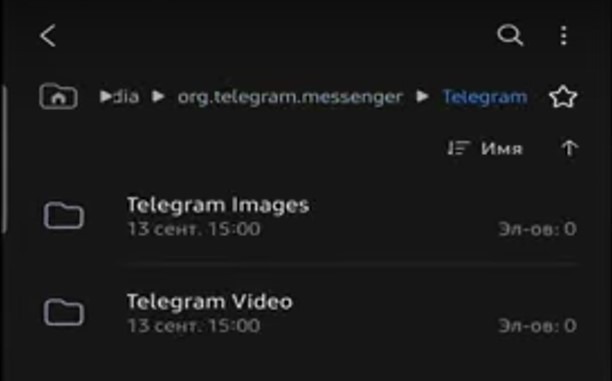
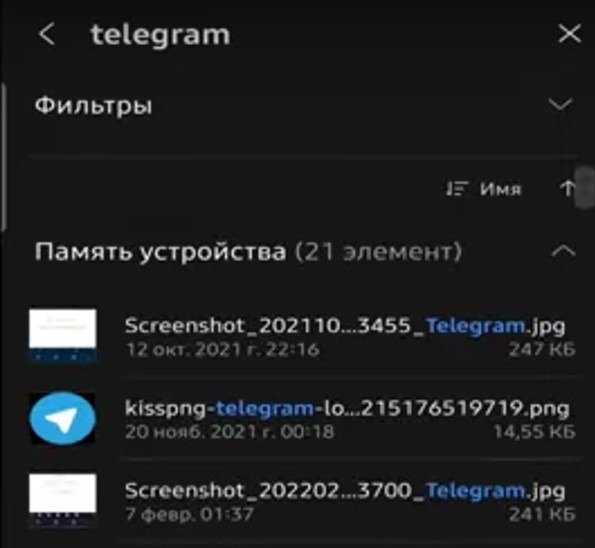
Небольшой итог
Итак, друзья, как видите, есть все возможности восстановить удалённую в Telegram переписку и вернуть абсолютно любые файлы, если вы заранее были готовы к такому повороту событий и либо использовали журнал пуш уведомлений на своём смартфоне, либо использовали специальные программы на смартфоне или ПК.
Но к сожалению, чаще всего необходимость восстановить переписку в Telegram возникает уже после того, как вы узнали обо всех этих чудесных способах. Тогда остаётся лишь взять медиа, файлы и голосовые из кэша нашего устройства с помощью файлового менеджера, либо же написать в техподдержку Telegram с просьбой восстановить вам утерянные важные данные. В некоторых случаях техподдержка идёт навстречу и действительно помогает.
На этом всё, друзья. Благодарю вас за внимание к данной статье. Очень надеюсь, что методы восстановления данных описанные в ней вам помогли! Желаю вам успехов!